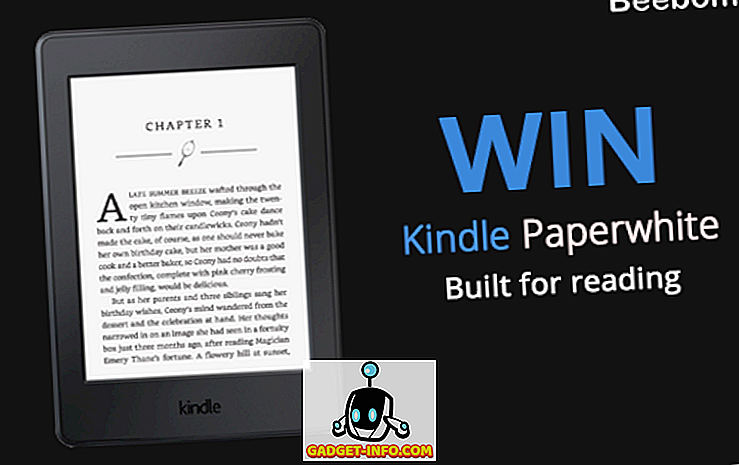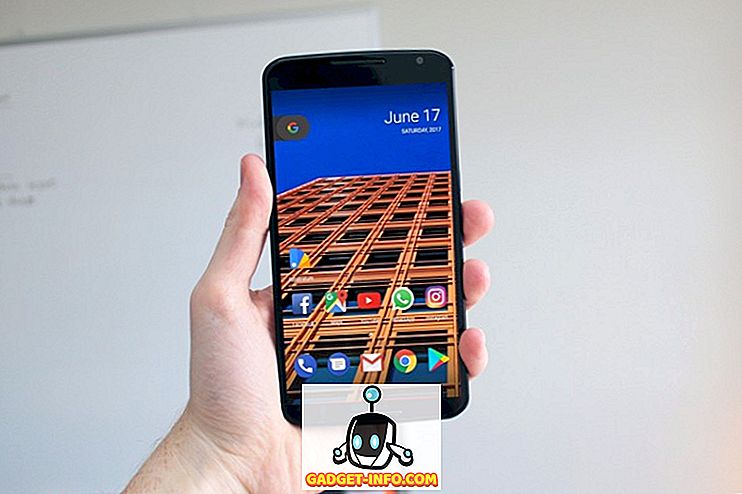Haben Sie jemals bemerkt, dass Windows Ihren Desktopsymbolen manchmal eine gestrichelte Linie gibt? Es ist wirklich ärgerlich und sieht mit der ordentlichen und schlanken Aero-Oberfläche von Windows 7 definitiv nicht gut aus.
Grrrr! Ich gehöre zu den wählerischen Windows-Benutzern, denen die Dinge auf eine bestimmte Art und Weise gefallen, und ich hasse diese gepunktete Linie, die auf meinen Desktop-Symbolen angezeigt wird! Was wirklich ärgerlich ist, ist, dass, nachdem er erscheint, ein Buchstabe auf der Tastatur gedrückt wird und eines der Symbole auf dem Desktop zufällig mit diesem Buchstaben beginnt. Dann springt der Fokus auf dieses Symbol, füllt es aus und gibt ihm die gestrichelte Linie .
Wie kannst du es loswerden? Nun, du kannst nicht dauerhaft. Es ist nur ein Teil von Windows 7 und wird nicht verschwinden. Zum Glück ist es in Windows 10 kein Problem.
Es gibt jedoch eine Möglichkeit, es loszuwerden und nicht zurückkommen zu lassen, solange Sie bestimmte Dinge nicht tun. Das erste, was Sie verstehen müssen, ist, dass es einen Tastaturfokus und einen Maus- / Trackpad-Fokus in Windows gibt. Wenn Sie nur den Maus- / Trackpad-Fokus haben, sieht es aus wie ein Quadrat mit hellem Hintergrund.
Hier sind einige Möglichkeiten, wie Sie die Grenzen der Symbole entfernen können. Beachten Sie, dass die Hauptsache ist, dass die gepunktete Linie angezeigt wird, wenn Sie eine Tastatur verwenden, um sich auf dem Desktop zu bewegen. Windows ist so aufgebaut, dass Sie mit der Maus durch Windows navigieren und feststellen können, wo Sie sich gerade befinden. Wenn Sie immer noch Probleme haben, das Problem zu lösen, oder wenn es immer wieder kommt, schreiben Sie hier einen Kommentar und wir versuchen zu helfen.
Methode 1 - Verwenden Sie die TAB-Taste
Das scheint ziemlich gut zu funktionieren. Drücken Sie einfach die Tabulatortaste einmal oder mehrmals, und die gestrichelte Linie wird ausgeblendet. Sie sollten das Symbol erneut mit der Maus auswählen können, und es sollte kein gepunkteter Rand angezeigt werden.
Methode 2 - Aktualisieren Sie den Dekstop
Wenn Sie mit der rechten Maustaste auf den Desktop klicken, wird die Option Aktualisieren angezeigt . Klicken Sie darauf und die gepunktete Linie verschwindet.
Methode 3 - Doppelklicken Sie zum Öffnen
Eine Sache, die für mich funktioniert hat, war das Doppelklicken auf das Symbol auf dem Desktop und das Öffnen der App / Datei oder was auch immer. Sobald Sie zum Desktop zurückkehren, kehren Sie zum Feld mit der Farbfüllung anstelle der gepunkteten Linie zurück.
Methode 4 - Symbolgröße ändern
Wenn Sie die Größe des Symbols wieder von einer Größe auf die normale Größe ändern, wird auch das Problem behoben. Sie können mit der rechten Maustaste klicken, Ansicht auswählen und dann zum Beispiel Groß, und dann wieder Mittel auswählen.
Methode 5 - Starten Sie den Computer neu
Als letzten Ausweg müssen Sie möglicherweise den Computer neu starten. Das setzt normalerweise Dinge zurück und der gepunktete Rand wird nicht angezeigt. Wenn Sie zu einem beliebigen Zeitpunkt die Tastatur zum Navigieren auf dem Desktop verwenden, wird der Rand erneut angezeigt.
Das sind leider all die verschiedenen Methoden, die ich finden konnte! Es gibt wirklich nicht viel anderes, was Sie dagegen tun können. Wenn Sie eine andere Lösung gefunden haben, teilen Sie uns dies bitte in den Kommentaren mit. Genießen!